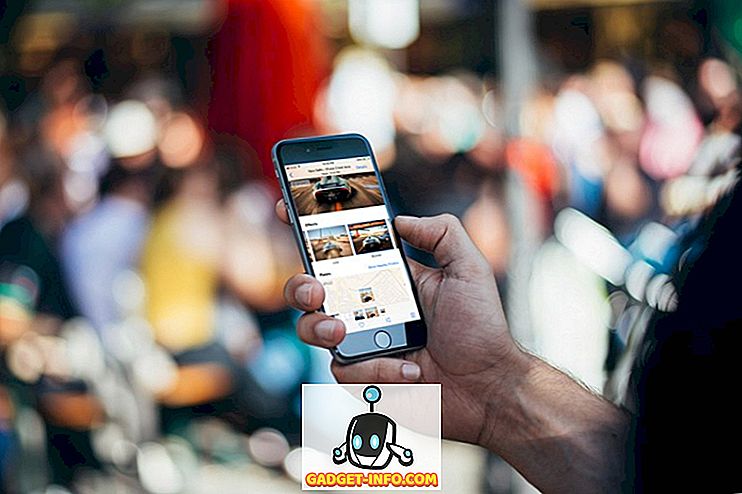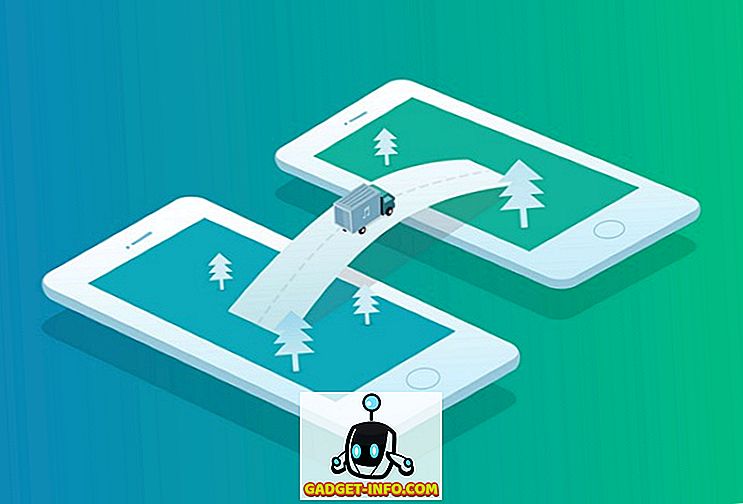Quando você faz o login no seu computador com Windows 7 (supondo que você não tenha usado algo como este tutorial para ativar o login automático), geralmente você verá uma janela de login com um fundo parecido com este.

Está bem; Não há nada de errado com isso. Mas às vezes uma mudança é boa, então neste artigo mostraremos como alterar a imagem de segundo plano por trás da tela de login para qualquer coisa que você queira.
Alterar o histórico da tela de login do Windows 7
O primeiro passo é abrir o menu Iniciar clicando no orb no canto inferior esquerdo da tela.
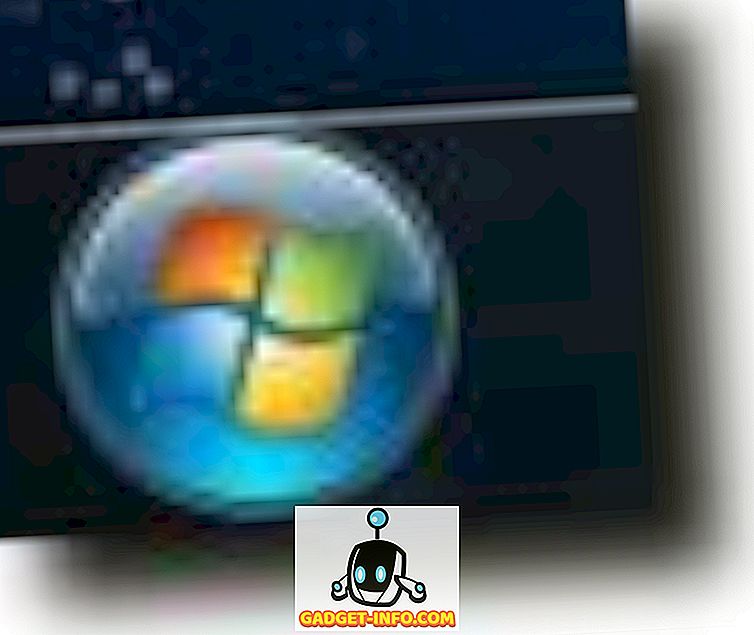
Agora, na caixa de pesquisa do menu Iniciar, digite regedit, para abrir o Editor do Registro.
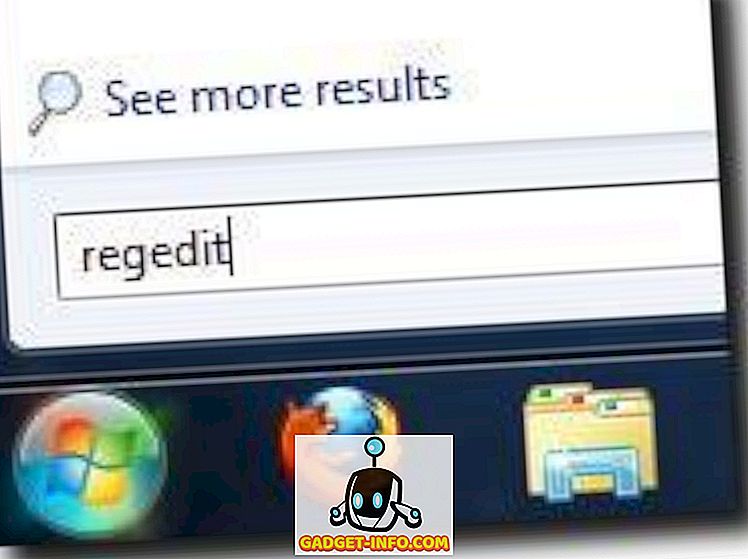
Quando o Editor do Registro aparecer no menu Iniciar, clique na tecla Enter para iniciá-lo. Você deveria ver uma janela como esta.
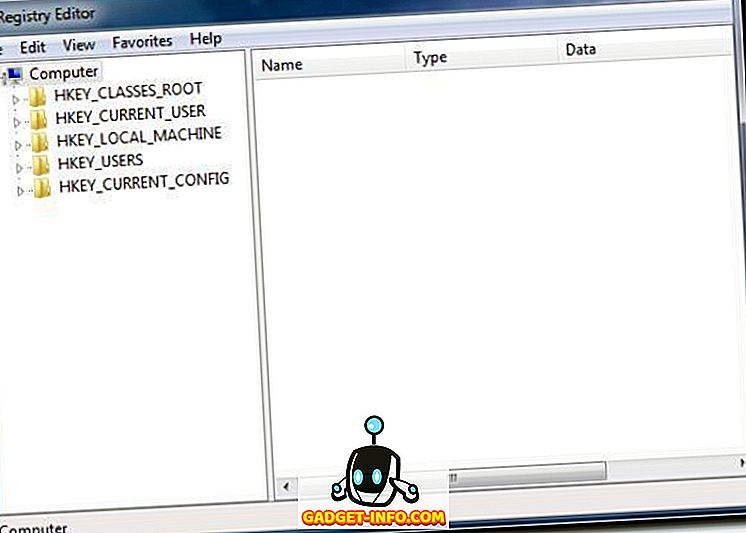
Agora, clique com o botão direito do mouse na pasta HKEY_LOCAL_MACHINE e escolha a opção Localizar .
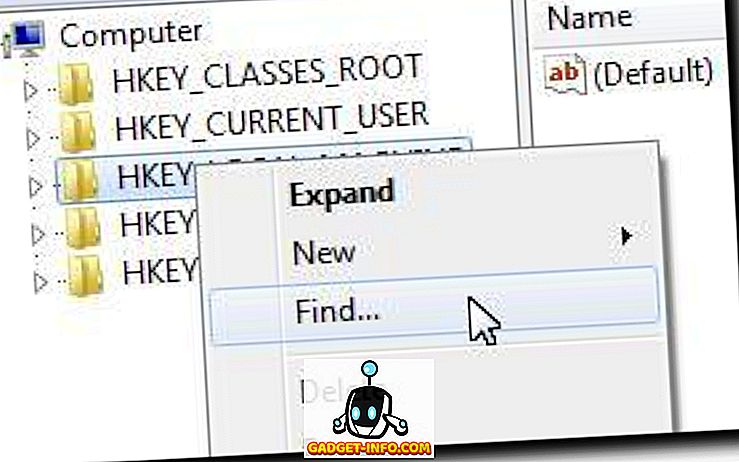
A janela de pesquisa aparecerá, portanto, faça uma pesquisa por OEMBackground .
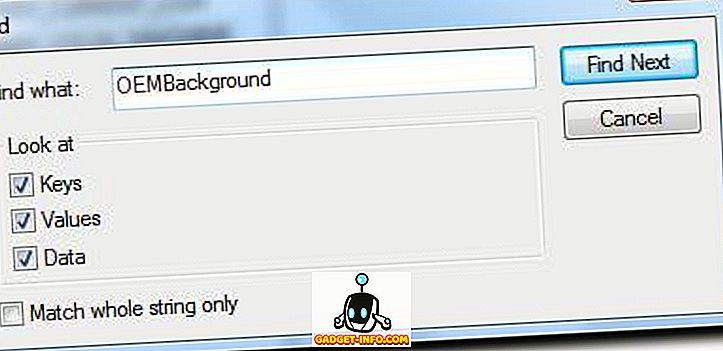
Ele eventualmente será encontrado em Computador \ HKEY_LOCAL_MACHINE \ SOFTWARE \ Microsoft \ Windows \ CurrentVersion \ Autenticação \ LogonUI \ Background (você pode navegar diretamente, mas a função de pesquisa provavelmente é mais rápida do que digitar tudo isso na barra de caminho ou clicar em seu caminho .
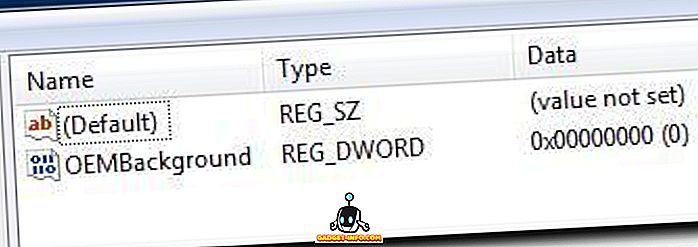
Nota: é possível que o OEMBackground não exista no seu sistema; Se esse for o caso, adicionar um novo valor DWORD com o nome de OEMBackground corrigirá as coisas.
Quando você puder ver a entrada OEMBackground, clique duas vezes para revelar suas propriedades e altere o valor de 0 (o padrão) para 1 (o que nos permitirá - ou o OEM do computador como pretendido - alterar o plano de fundo da tela de login).
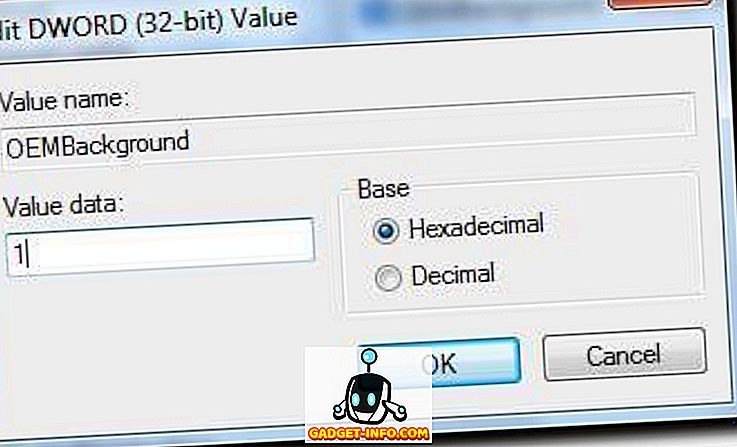
Quando isso terminar, feche o Editor do Registro e abra o Windows Explorer. Queremos ir para % windir% \ system32 \ oobe, então digite isso na barra de caminho.
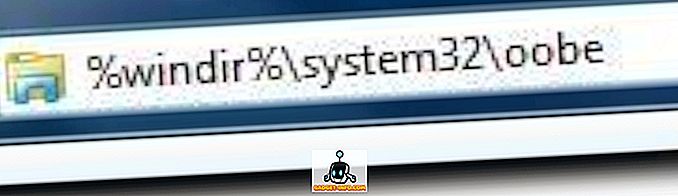
Agora você precisa criar uma pasta de informações (todas em minúsculas) e, em seguida, uma nova pasta, chamada backgrounds (também em minúsculas), dentro da pasta de informações . Dependendo do OEM do seu computador, você pode achar que essas pastas já existem e já podem ter imagens nelas, colocadas lá pela Dell, HP ou IBM, etc.
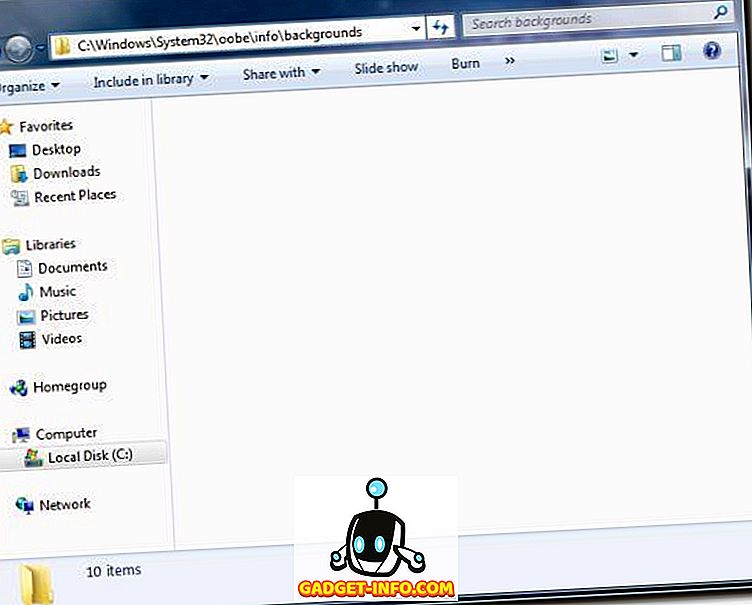
Agora basta selecionar um papel de parede favorito. Ele deve estar no formato JPG e ter menos de 245 KB de tamanho (e, idealmente, as dimensões exatas da tela para evitar o alongamento). Nomeie esta imagem como backgroundDefault.jpg e coloque-a na pasta de fundos .
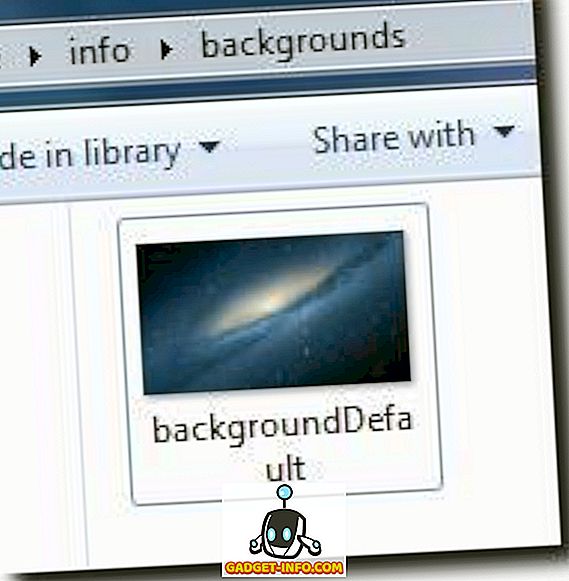
Agora você pode reiniciar, bloquear sua tela ou sair para ver sua nova tela de login.
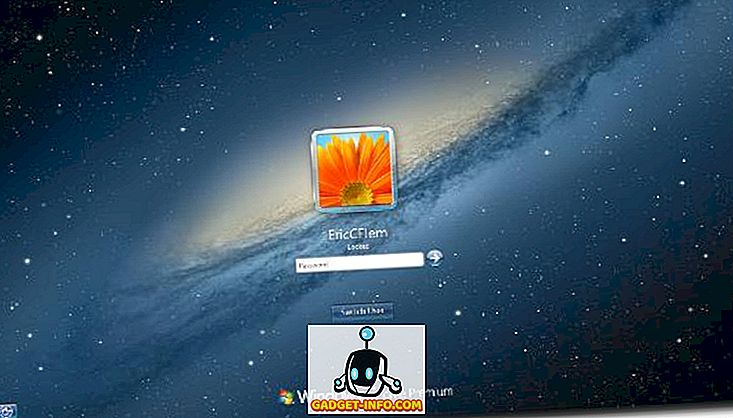
Parabéns! Este não é o processo mais simples, e não é tão simples como usar um programa como o Windows 7 Logon Background Changer, mas se você quiser entrar em detalhes sobre o que programas como esse estão fazendo, este é um bom caminho a percorrer, se um pouco mais complexo.